小面积修改图纸你还在用“繁琐”的操作吗?
发表时间:2023年5月11日 星期四
有时在我们需要对CAD图纸进行小部分的修改时,不知道大家有没有这种感觉,使用专业的制图软件总觉得有些过于繁琐,无论是打开图纸还是修改,总是需要好几个步骤操行!今天就和大家分享一些方法吧!

这里就需要使用到CAD看图软件啦,小部分修改图纸被人so easy!当然如果要做大幅度的修改,还是建议使用如迅捷CAD看图、AutoCAD等制图软件啦!接下来就和大家分享一下CAD看图那些易于操作的且实用的功能吧!
使用工具:迅捷CAD看图软件
免费下载
【测量】
可能有不少小伙伴都因为对图纸测量不熟悉而犯过难,对图纸的图形对象进行测量在制图中还是比较重要的内容,像一般的CAD制图软件,在操作起来还是比较麻烦的,那你知道怎么让制图变得更加方便吗!
在点击测量图标后,确定需要测量的图形两端的位置,点击鼠标左键拉出一条线段;松开鼠标,需要的图形距离就显示出来了,我们还可以将其拖动到合适的位置!
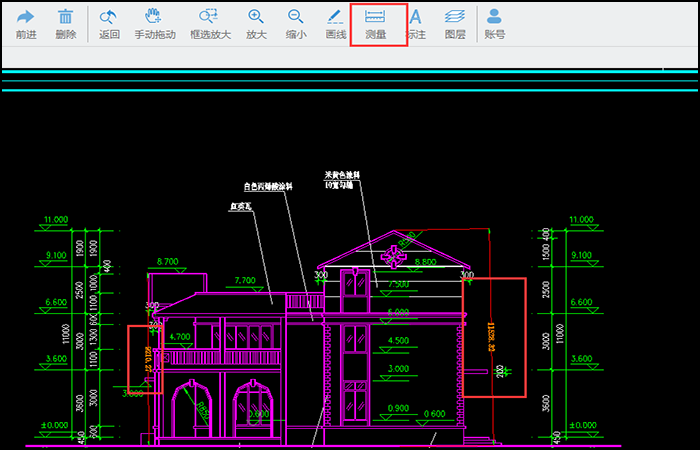
【图层】
图层功能使用起来就很是方便了,可以帮助快速将相同属性的线条隐藏或显示出来!如下图中,如果我们将紫红色图层前的√给去掉,相应的颜色图层就被隐藏起来啦!

隐藏后↓↓↓
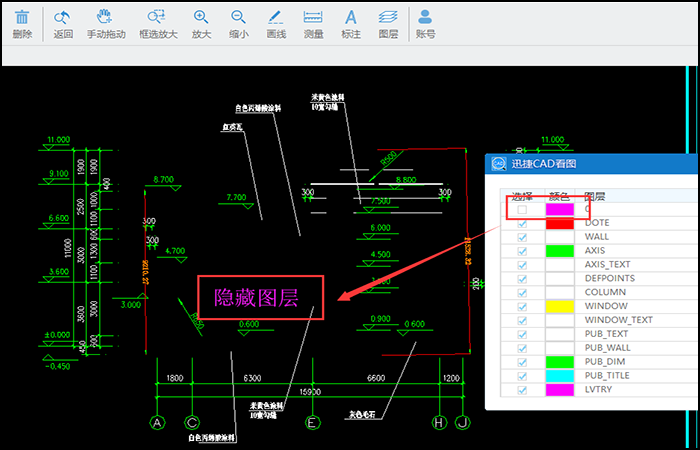
【标注】
在CAD看图软件中,想要对图纸进行标注其实是不难的!在激活标注功能图标后,点击需要进行标注的地方,拉出一条红色的线条延伸至空白的地方,在文本框中输入需要的文字内容就可以啦!
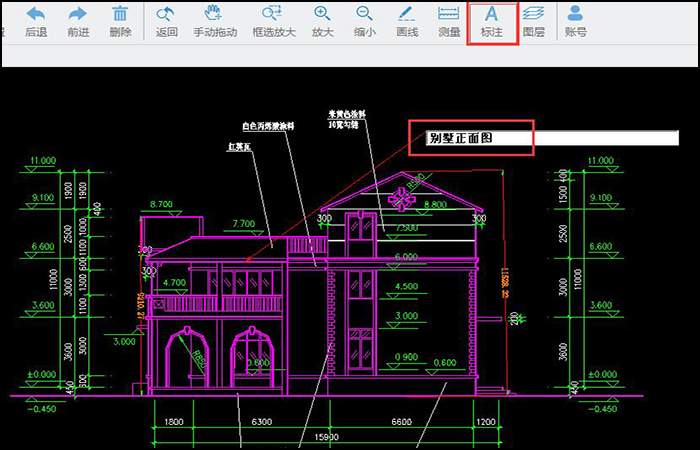
【画线】
在我们需要对CAD图纸进行简单的修改时,就可以运用到画线功能啦,就可以在页面中对图纸进行部分简单的绘制啦,可以满 足小需求的图形修改啦!
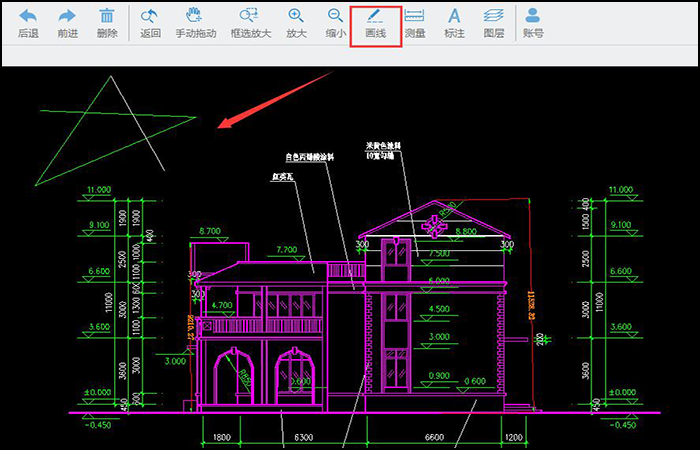
好啦,以上就是今天和大家分享的迅捷CAD看图界面中一些功能啦希望可以帮助到有需要的小伙伴们哦!















